- 公開日:
角2封筒の宛名印刷をするエクセルテンプレート
角2封筒はA4用紙を折らずに封入できるため、事務用封筒として幅広く使用されています。
この記事では、角2封筒の宛名印刷をするエクセルテンプレートをご紹介します。
一般的な家庭用プリンターは角2封筒の印刷に対応していないため、代替方法やWord形式の無料テンプレートなどをご紹介しています。
角2封筒とは?
角2封筒のサイズは240mm×332mmで、読み方は「かくにふうとう」と読みます。
A4サイズの用紙を折らずに封入でき、郵便では「定形外郵便」 で最安120円で郵送可能です。
一般書類以外にもパンフレットや冊子の送付に使用でき、長形3号封筒と並んで最もよく利用される形のひとつです。
角2封筒が必要な方は下記より購入すると、ポイントなどが付いてお得ですし、セールも実施している場合があるので、ぜひご覧ください。

角2封筒の宛名印刷をするエクセルテンプレート
角2封筒の宛名印刷をするエクセルテンプレートをご紹介します。
家庭用プリンターで角2封筒は印刷可能?
一般的に使用されている家庭用プリンターで印刷可能なサイズは、多くの場合A4サイズ(210mm × 297mm)までがほとんどです。
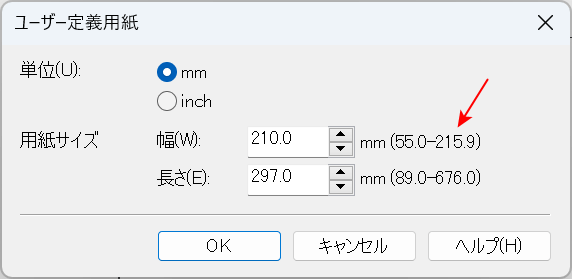
上の画像は、プリンターの「ユーザー定義用紙」設定画面ですが、赤矢印で示すように設定可能な最大幅が「215.9㎜」までとなっています。
そのため、一般的な家庭用プリンターでは、角2封筒はサイズ超過のため印刷することができません。
角2封筒に直接宛名印刷をする方法ではなく、ラベルシールに印刷、またはA4用紙に印刷/切り取りして角2封筒に貼付する方法があります。
以下で、角2封筒に宛名印刷をする代替方法をご紹介します。
エクセルで作成したラベルを角2封筒に貼付する
エクセルで宛名ラベルを作成/印刷し、角2封筒に貼付する方法をご説明します。
無料エクセルテンプレートでA4用紙に宛名を印刷する方法
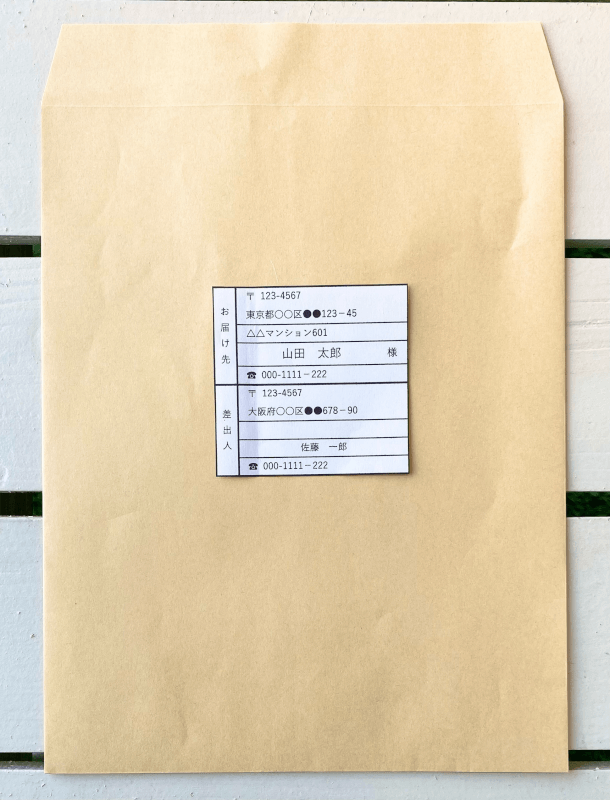
上の画像は、宛名ラベルのエクセルテンプレートで印刷したものを切り取り、角2封筒に貼付した例です。
下記の記事「宛名ラベルのテンプレート」セクションでは、無料でダウンロード可能なエクセルテンプレートをご紹介しています。
作成した宛名ラベルをA4用紙に印刷し、切り取って角2封筒に貼付できます。
わざわざラベルシールを購入する必要がなく、会員登録不要でダウンロード可能なテンプレートをご紹介しているので、速やかに作業を始めることができます。
ラベルシールにエクセルで印刷する方法
既製のラベルシールに、エクセルで宛名を印刷する方法をご紹介しています。
ご紹介している既製のラベルシールは、いずれもA4サイズのため家庭用プリンターで印刷可能です。
ラベルシールに直接印刷する方法は、切り取り不要なので印刷後はスムーズに使用することが出来ます。
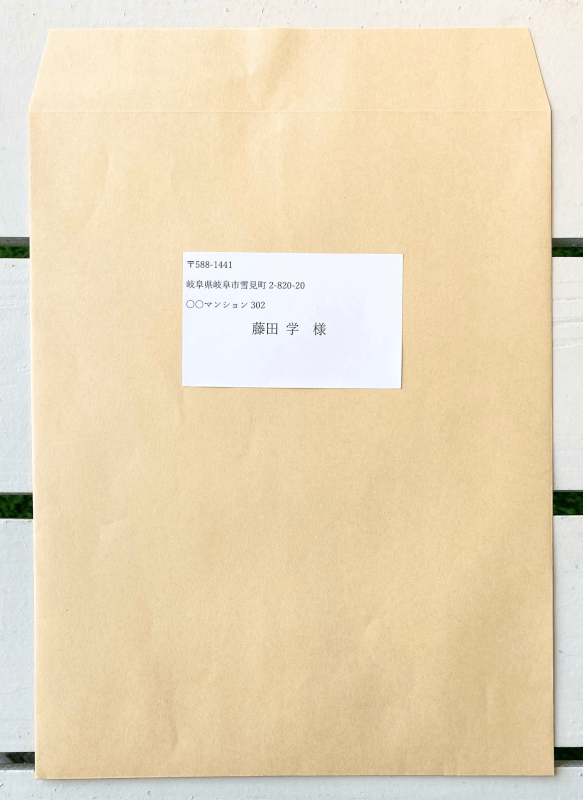
上の画像は、エクセルで「A-oneラベルシール」に印刷し、角2封筒に貼付した例です。
下記の記事では、エクセルで「A-oneラベルシール」に宛名を印刷する方法をご紹介しています。
「A-oneラベルシール」とは、様々なプリンターで印刷可能なラベルシールです。
高品質の素材を使用しているため、印刷適性に優れており、宛名用や表示用のラベルが手軽にキレイに作れます。
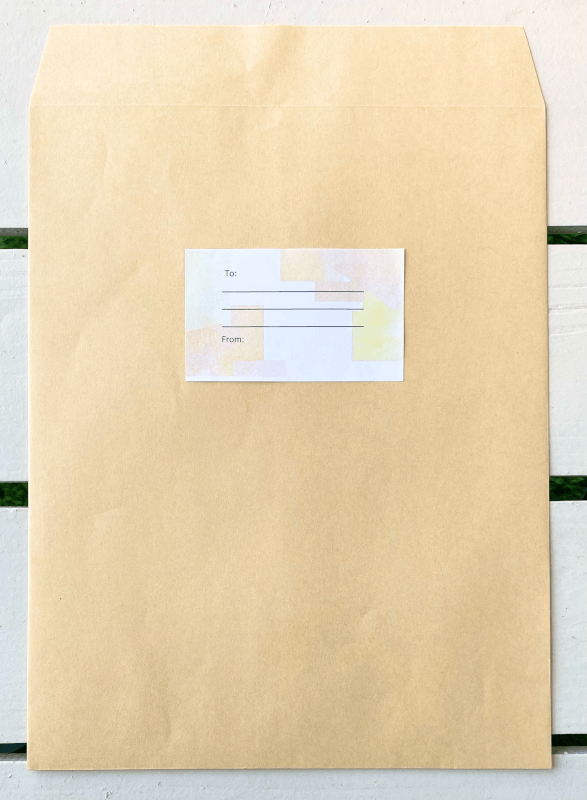
上の画像は、エクセルでダイソーのラベルシールに印刷し、角2封筒に貼付した例です。
下記の記事「ダイソーのラベルシールをエクセルで印刷する方法」セクションでは、ダイソーのラベルシールにエクセルで宛名を印刷する方法をご説明しています。
ダイソーのラベルシールは安価ですし、いまや全国に4,000店舗以上展開しているため(2023年2月末時点)、手軽にラベルシールを手に入れることができます。
エクセルのデータをワードに取り込んでラベル印刷する方法
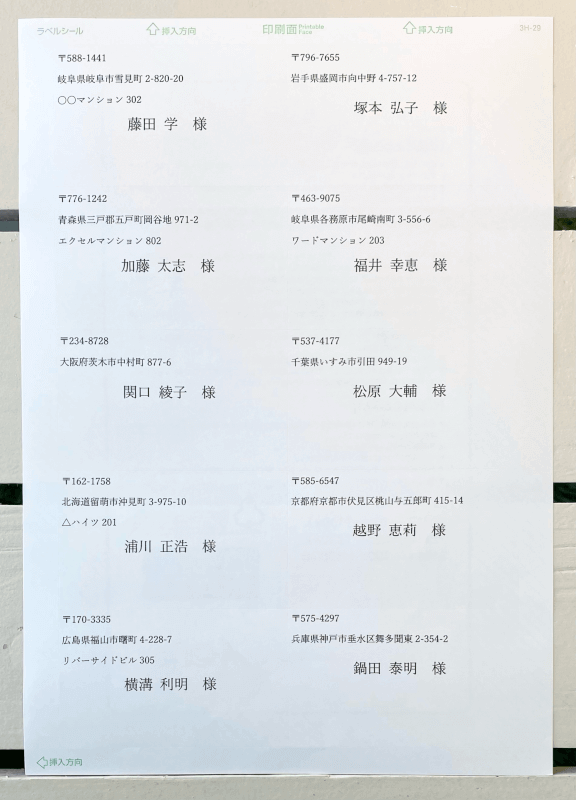
上の画像は、エクセルのデータをワードに読み込んで、ラベルシールに印刷した例です。
下記の記事では、エクセルのデータをワードに取り込んでラベル印刷する方法をご紹介しています。
ワードには、既製のラベルシールのテンプレートが登録されており、エクセルのデータを読み込み/反映させて印刷することができます。
エクセルのほかにワードも必要な方法ですが、一度設定すれば自動でエクセルのデータをテンプレートに差し込み印刷ができます。
そのため、大量の宛名ラベルを印刷したい場合や、複数の宛先を印刷したい場合などに便利です。
角2封筒の宛名印刷をする無料テンプレート(Word形式)
角2封筒の宛名印刷をする無料テンプレート(Word形式)をご紹介します。
いずれのテンプレートもWord形式/無料/会員登録不要でダウンロード可能で、フォントの種類やサイズ、テキストの位置は変更可能です。
計6種類の角2封筒の宛名テンプレート
計6種類の角2封筒の宛名テンプレートをご紹介します。
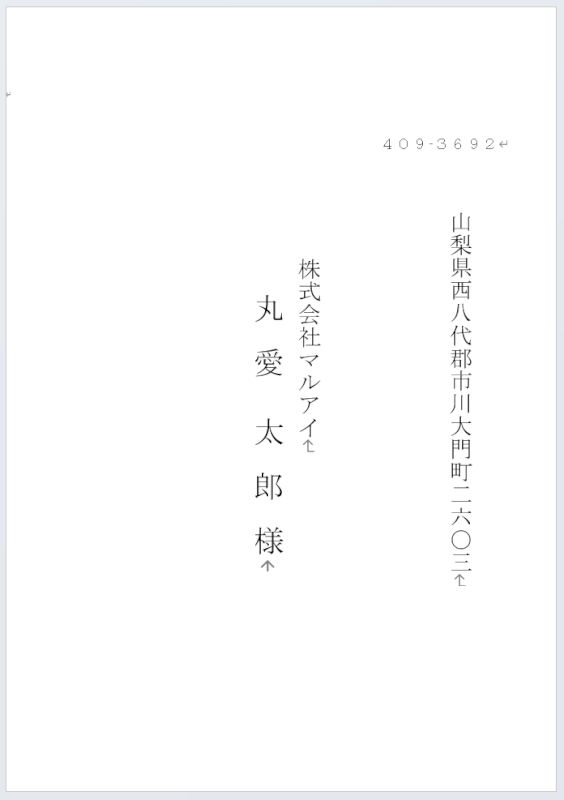
角2封筒の宛名テンプレートです。
部署名や役職名入りの宛名など、計6種類の角2封筒の宛名テンプレートがダウンロード可能です。
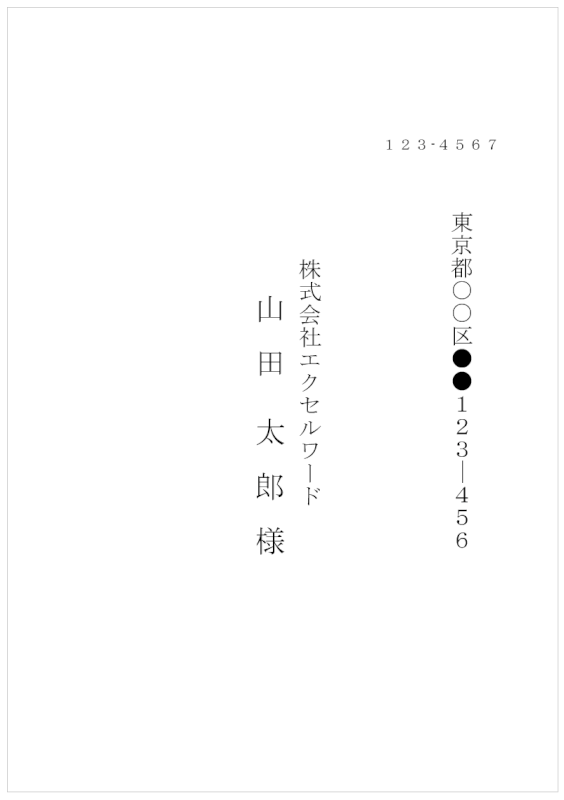
実際に作成してみると、上の画像のようになります。
差出人の印刷もできる角2封筒の宛名テンプレート
差出人の印刷もできる角2封筒の宛名テンプレートをご紹介します。
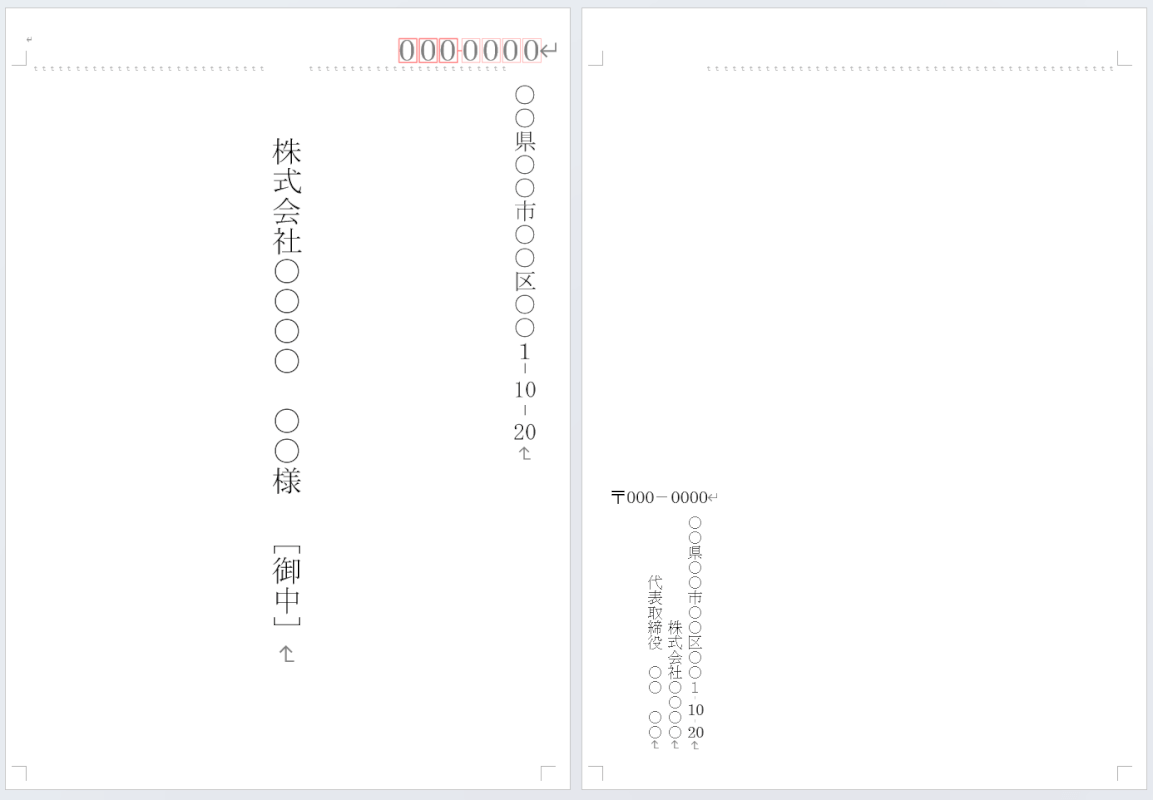
差出人の印刷もできる角2封筒の宛名テンプレートです。
宛名のみのテンプレートと、上記画像の差出人印刷ができる裏面付きのテンプレートの2種類がダウンロード可能です。
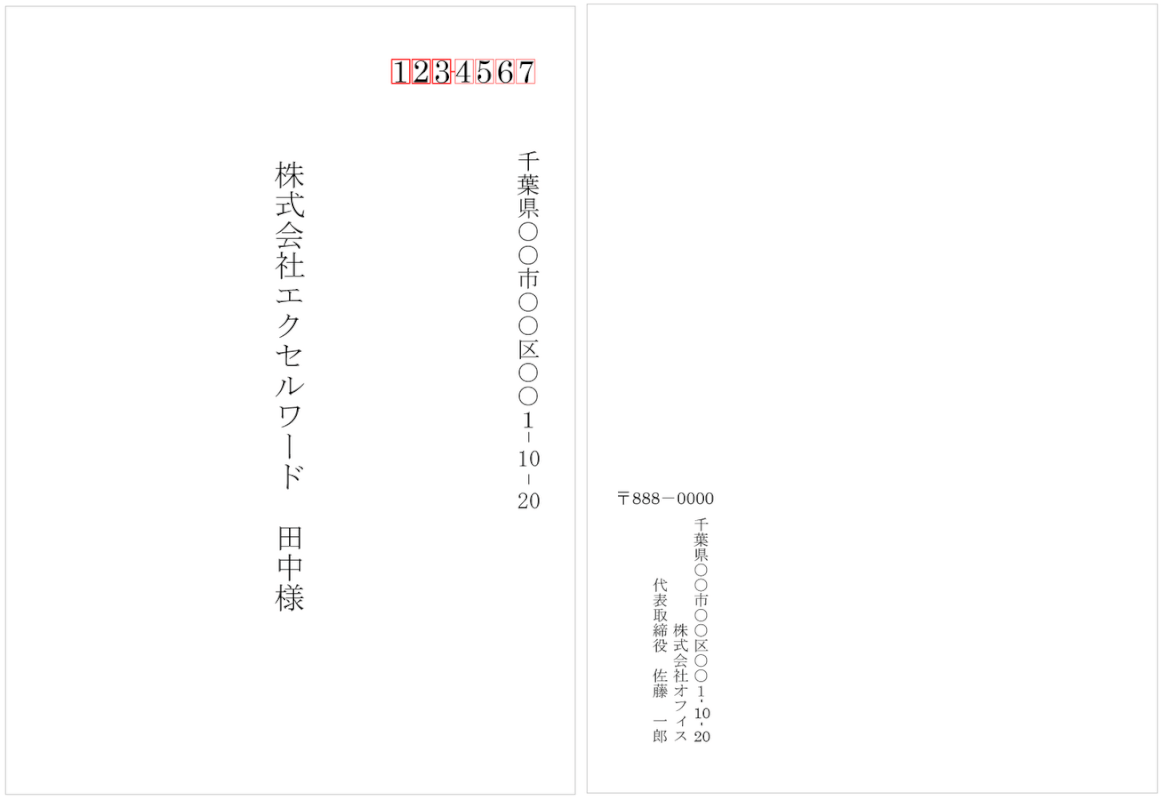
実際に作成してみると、上の画像のようになります。
差出人の印刷もできる角2封筒宛名テンプレートをダウンロードする
角2封筒の横書き宛名テンプレート
角2封筒の横書き宛名テンプレートをご紹介します。
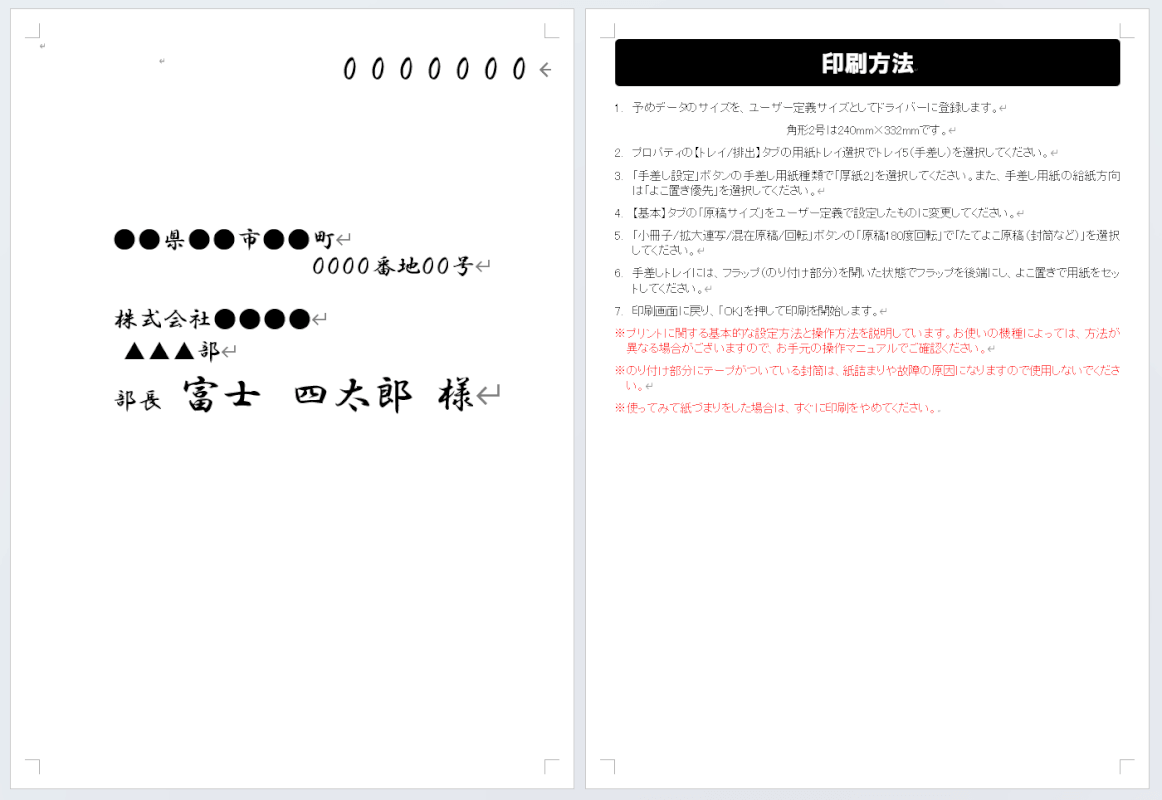
角2封筒の横書き宛名テンプレートです。
上の画像の横書きテンプレートのほか、縦書きなど計3種類のテンプレートがダウンロード可能です。
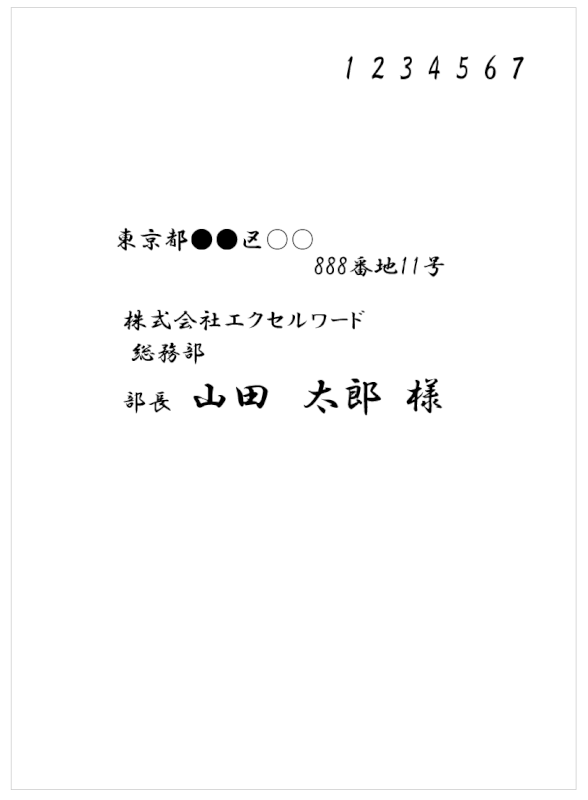
実際に作成してみると、上の画像のようになります。
